Как удалить себя из Getcontact
Нашел себя в базе Getcontact — там видно, как подписали мой номер в контактах другие люди. Не хочу, чтобы информация обо мне хоть как-то всплывала в доступном для всех приложении. Как убрать ее оттуда?
Виктория Зорина
удалила себя из Getcontact
Профиль автора
Приложение Getcontact фильтрует спам-звонки и показывает, как вы записаны в контактах у других людей. Но при этом ваши данные попадают в общедоступную базу. Убрать информацию о себе из поиска не так просто, но все же реально. Расскажу обо всем по порядку.
Как работает Getcontact
В первую очередь Getcontact позиционирует себя как приложение для фильтра телефонного спама. Возможность увидеть, как номер забит в телефонных книгах других людей, преподносится как второстепенная функция. Однако на деле это огромная и общедоступная база, в которой можно найти в том числе и себя.
Это серьезная угроза вашей приватности с неприятными последствиями. Так что лучше потратить немного времени и удалить свои данные из базы приложения. Для этого нужно загрузить Getcontact, делиться информацией о своей телефонной книжке при этом не придется.
Так что лучше потратить немного времени и удалить свои данные из базы приложения. Для этого нужно загрузить Getcontact, делиться информацией о своей телефонной книжке при этом не придется.
/scams/
9 признаков, что вам звонит мошенник
После установки нужно подтвердить свой номер телефона через «Вотсап» или по смс. Затем на главном экране отобразится часть тегов — имен, под которыми вы записаны в контактах у других людей.
| Зарегистрироваться в приложении можно через почту или «Фейсбук». Соцсеть принадлежит Meta — организации, деятельность которой признана экстремистской и запрещена на территории РФ | Подтвердить номер телефона нужно по смс или через «Вотсап» | Так выглядит основная страница приложения. Мои теги — то, как вы записаны в контактах у других людей |
В процессе установки Getcontact попросит вас назначить его приложением для звонков по умолчанию.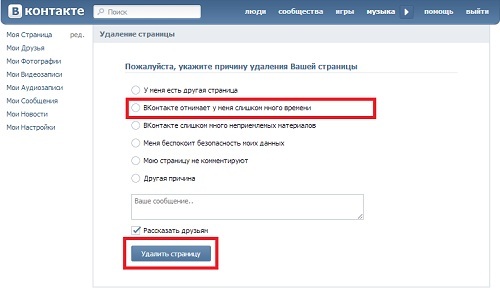 Это нужно, чтобы работал спам-фильтр. А еще оно захочет получить доступ к контактам. Если вы его дадите, информация из вашей телефонной книги попадет в базу и у ваших контактов появятся новые теги в Getcontact. Именно так пополняется база приложения: мало кому интересно разбираться в разрешениях и юридических текстах.
Это нужно, чтобы работал спам-фильтр. А еще оно захочет получить доступ к контактам. Если вы его дадите, информация из вашей телефонной книги попадет в базу и у ваших контактов появятся новые теги в Getcontact. Именно так пополняется база приложения: мало кому интересно разбираться в разрешениях и юридических текстах.
Данные других людей из базы отозвать нельзя — можно только удалить информацию о себе: имя, фамилию, телефон, электронный адрес, а также имена, под которыми вы записаны в чужих списках контактов. Поэтому, если не хотите скомпрометировать ваших родных и близких, не стоит давать согласие на доступ к своей телефонной книжке.
/guide/checking-databases/
Как проверить человека бесплатно по базам данных
Если вы пользуетесь приложением Getcontact, проверьте, что у него нет доступа к вашим контактамКакую информацию собирает Getcontact
При установке приложения нужно согласиться с короткими правилами — они занимают один экран. Но по ссылкам, которые обычно никто не открывает, можно ознакомиться с двумя длинными юридическими документами.
Но по ссылкам, которые обычно никто не открывает, можно ознакомиться с двумя длинными юридическими документами.
Например, из Политики конфиденциальности вы узнаете, что даете приложению доступ к самым разным данным. Среди них:
- имя, фамилия;
- электронная почта;
- номер телефона;
- список ваших контактов и как они у вас записаны;
- информация о том, как вы записаны в списках контактов других людей.
Сложный вопрос 16.05.17
Всё, что нужно знать о персональных данных
Getcontact не выкладывает ваши данные в открытый доступ, но может использовать их, например, для статистики или автоматических отчетов.
Короткий список правил, с которым обычно сразу соглашаются, ничего не читаяКак удалить номер из поиска Getcontact
Заблокируйте аккаунт в приложении. Даже если просто удалить приложение, информация из базы не пропадет — об этом написано в пользовательском соглашении.
Чтобы сделать первый шаг к удалению информации о себе в приложении, нужно зайти в настройки и заблокировать аккаунт.
Поле этого учетную запись заблокируют в течение 24 часов — навсегда или до тех пор, пока вы снова не войдете в нее со своим номером телефона. Срока давности нет: если вы вернетесь в приложение через год, то опять сможете им пользоваться. Поэтому стоит удалить приложение с телефона и забыть о нем.
Измените настройки видимости. Блокировка аккаунта не означает, что вы удалили свои данные из поиска Getcontact. Пока вы только отключили приложение для себя.
Чтобы удалить информацию о себе из поиска, нужно зайти на сайт Getcontact и изменить ее видимость. Придется вновь подтвердить свой номер через «Вотсап» или по смс, но это не означает повторную активацию заблокированного аккаунта. Приложению нужно убедиться, что номер принадлежит вам.
Разработчики обещают скрыть данные из поиска в течение 24 часов. Вы можете проверить, удалось ли им это сделать, с чужого телефона: если по вашему номеру не будет информации, все получилось.
/personal-data-loss/
«Поменяла ники, удалила страницы»: 9 историй о том, как можно потерять персональные данные
После авторизации пролистайте страницу вниз до пункта «Настройки видимости». Переместите ползунок «Видимость» влево, чтобы он стал серым В появившемся окне нажмите «Да»Свяжитесь с разработчиками Getcontact. После предыдущих двух шагов данные должны пропасть, но для перестраховки можно заодно написать в техподдержку. Для этого зайдите на страницу «Форма уведомления о проблеме».
Примерный текст сообщения может выглядеть так:
«Требую полностью удалить мой номер +7 ХХХ-ХХХ-ХХХХ и всю информацию обо мне из базы данных Getcontact. Запрещаю любое использование номера и моих данных, а также передачу любой информации обо мне третьим лицам. Отзываю согласие на передачу, обработку и любое использование персональных данных».
В течение 72 часов вы получите ответ на свой запрос.
В форме на сайте нужно указать свою электронную почту, номер телефона, страну и имя, а также выбрать причину обращения, например «Защита данных» или «Другое» После рассмотрения жалобы вам придет примерно такое письмо. В нем сообщают, что вы уже сами все сделали, но лишнее подтверждение не повредит
В нем сообщают, что вы уже сами все сделали, но лишнее подтверждение не повредитТеперь ваш номер не будет виден другим пользователям, даже если кто-то разрешит доступ к своим контактам и среди них будет ваш. Но ради безопасности стоит раз в полгода или год пробивать свой номер с чужого устройства.
Если вы вновь появились в базе, повторите вышеописанные шаги.
Что делать?Читатели спрашивают — эксперты отвечают
Задать свой вопрос
Как удалить контакт в Скайпе? | Поддержка Skype
Эта статья переведена с помощью машинного перевода.
Вернуться к результатам поиска
Skype на Windows, Mac, Linux, браузере, Skype для Windows 10 & 11 (версия 15), Android (6.0 и более iPhone и iPad.
Чтобы удалить контакт:
- На вкладке Контакты коснитесь и удерживайте либо щелкните правой кнопкой мыши контакт, который хотите удалить.
- Выберите Удалить контакт.
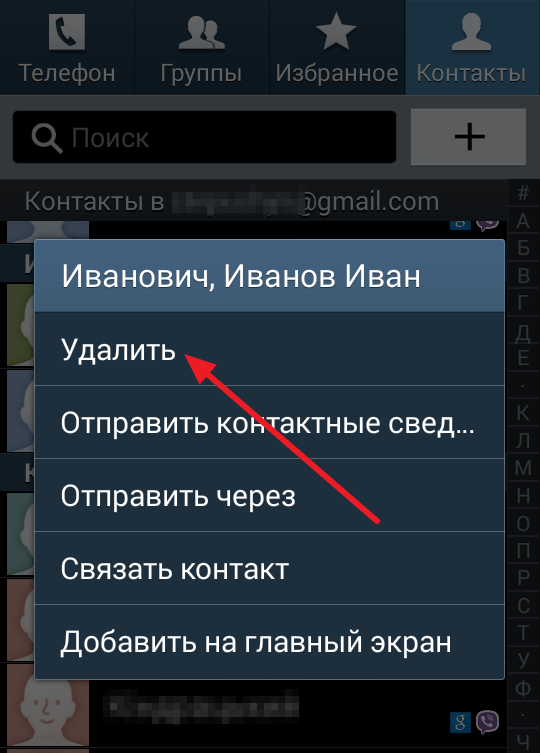
- В окне подтверждения еще раз выберите Удалить контакт. После удаления контакта он может по-прежнему видеть подробные данные профиля. Подробнее о том, кто может видеть ваш профиль в Skype.
Чтобы удалить несколько контактов:
- На вкладке Контакты , удерживая на удержании клавишу CTRL (КЛАВИША CMD на Mac), выберите каждый контакт, который вы хотите удалить. Рядом с каждым выбранным контактом появится отметка.
- Завершив выбор контактов, щелкните правой кнопкой мыши один из выбранных контактов.
- Выберите Удалить контакты.
- В окне подтверждения снова выберите Удалить контакты. После удаления контактов они могут по-прежнему видеть подробные данные профиля. Подробнее о том, кто может видеть ваш профиль в Skype.
Примечание. Удаление нескольких контактов недоступно в Skype для Android, Skype для iPhone или Skype для iPad. При удалении Skype, который также является контактом из синхронизированной адресной книги вашего устройства, он не будет удален на вашем устройстве, только Skype.
При удалении Skype, который также является контактом из синхронизированной адресной книги вашего устройства, он не будет удален на вашем устройстве, только Skype.
Android 4.0.4–5.1
- На вкладке Контакты коснитесь и удерживайте контакт, который хотите удалить.
- Коснитесь Удалить контакт. В окне подтверждения вновь коснитесь Удалить.
машинный перевод
ВНИМАНИЕ! Эта статья переведена с помощью средств машинного (автоматического) перевода, а не человеком. Дополнительные сведения см в следующей статье. В Skype машинный перевод используется для предоставления статей службы поддержки и справки на дополнительных языках. При этом автоматически переведенные статьи могут содержать ошибки, а также синтаксические и грамматические неточности, аналогичные тем, которые допускают носители других языков. Skype не несет ответственности за неточности, ошибки и ущерб, вызванные некачественным переводом или его использованием клиентами.
См. исходный текст на английском языке: FA34868
Дополнительные ресурсы
Время ожидания поддержки в онлайн-чате в данный момент дольше обычного. Благодарим Вас за терпение и понимание.
Задайте вопрос сообществу
Пообщайтесь с другими пользователями.
Помогите нам сделать поддержку Skype лучше
Поделитесь своими мыслями в ходе краткого опроса.
Состояние Skype
Узнайте, есть ли сейчас какие-то проблемы, влияющие на работу Skype.
Все возможные методы удаления нескольких контактов на Android
Запрос : довольно легко выбрать контакт и безвозвратно удалить его на вашем телефоне Android. Но что, если вам нужно удалить несколько контактов на Android ?
Иногда список контактов на вашем мобильном телефоне устарел, и некоторые люди, с которыми вы не разговаривали годами, все еще в нем. Это момент, когда вы хотите удалить некоторые из ваших контактов. Однако удалить несколько контактов на вашем телефоне не так просто, как вы думаете.
Это момент, когда вы хотите удалить некоторые из ваших контактов. Однако удалить несколько контактов на вашем телефоне не так просто, как вы думаете.
В этой статье мы обсудим все возможные способы удаления нескольких контактов Android — читайте дальше, чтобы узнать подробности.
Часть 1: Удаление нескольких контактов на Android
Один из самых простых способов удалить несколько контактов на Android , который могут выбрать пользователи Android , — это перейти непосредственно через приложение «Контакты» на своем телефоне. Удалить один или несколько контактов при использовании приложения на устройстве Android очень просто.
Удалить несколько контактов на Android через приложение «Контакты»
Вы можете получить доступ к приложению Google Контакты, предварительно установленному на вашем телефоне, чтобы удалить нежелательные контакты. Упомянутые здесь шаги по удалению многих контактов из приложения работают на большинстве планшетов и смартфонов Android.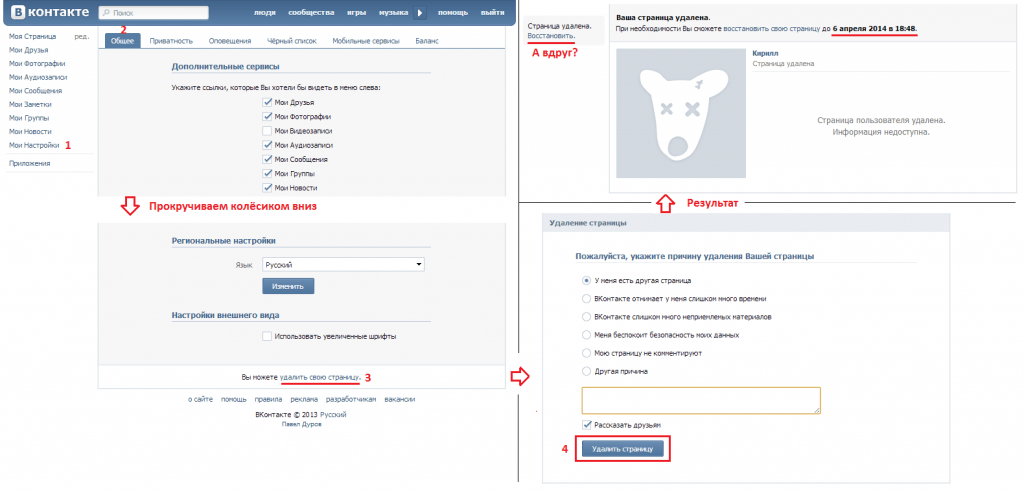
Как это сделать?
Шаг 1 : Откройте приложение «Контакты» на телефоне Android.
Шаг 2 : Нажмите значок с тремя точками в правом верхнем углу и выберите «Выбрать».
Примечания: вы также можете нажать и удерживать контакт, чтобы выбрать его.
Шаг 3 : Выберите контакты, которые вы хотите удалить со своего телефона Android, затем коснитесь значка корзины и подтвердите удаление, нажав кнопку «Переместить в корзину».
Шаг 4 : После того, как контакты переместятся в корзину, вы можете удалить их напрямую в разделе «Корзина», чтобы навсегда удалить контакты. Теперь откройте раздел «Корзина».
Шаг 5 : Нажмите и удерживайте все контакты, которые хотите удалить.
Шаг 6 : Нажмите на значок с тремя точками и выберите опцию «Удалить навсегда».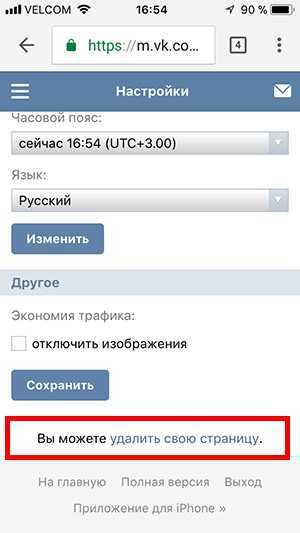 Когда откроется окно, нажмите на кнопку «Удалить навсегда».
Когда откроется окно, нажмите на кнопку «Удалить навсегда».
Удалить все контакты на Android с помощью приложения «Контакты»
Вместо того, чтобы напрямую выбирать каждый контакт для удаления нескольких контактов, пользователи Android могут легко удалить все контакты напрямую из приложения «Контакты».
Как это сделать?
Шаг 1 : Откройте приложение «Контакты». Перейдите к верхнему значку с тремя точками и нажмите на него.
Шаг 2 : Выберите опцию «Выбрать все».
Шаг 3 : Нажмите значок «Удалить» и выберите кнопку «Удалить».
Шаг 4 : Перейдите на вкладку «Корзина».
Шаг 5 : Нажмите кнопку «Очистить корзину сейчас» и нажмите «Удалить навсегда».
Как восстановить удаленные контакты на Android
Удаленные контакты в Android в приложении Google Контакты остаются в системе не менее 30 дней. Таким образом, если вы хотите восстановить удаленные контакты, вы можете сделать это в течение 30- дневной лимит.
Таким образом, если вы хотите восстановить удаленные контакты, вы можете сделать это в течение 30- дневной лимит.
Кроме того, вы должны соответствовать следующим требованиям:
- Включена автоматическая синхронизация.
- Удаленные контакты сохраняются в вашей учетной записи Google.
- Ваш телефон Android подключен к сети.
Часть 2. Удаление нескольких контактов Android на ПК
Подобно удалению нескольких контактов на Android, пользователи могут удалить несколько контактов Android непосредственно через свой ПК.
Удаление нескольких контактов на Android через Google
Вы можете получить доступ к своей учетной записи Google через рабочий стол и удалить ненужные контакты.
Как это сделать?
Шаг 1 : Откройте предпочитаемый браузер на ПК.
Шаг 2 : Посетите сайт contact.google.com и войдите в свою учетную запись Google на своем телефоне Android.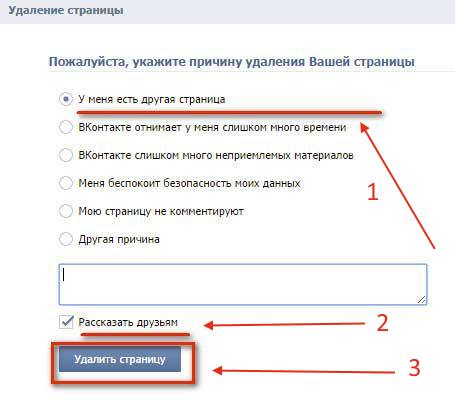
Шаг 3 : Чтобы удалить один контакт, установите флажок рядом с ним или разные поля рядом с несколькими контактами, которые вы хотите удалить.
Если вы хотите выбрать все контакты, установите флажок рядом с одним из контактов. Затем нажмите стрелку вниз в правом верхнем углу > выберите «Все».
Шаг 4 : Выбрав контакты для удаления, коснитесь значка «Дополнительно» или вертикального трехточечного значка.
Шаг 5 : Нажмите Удалить контакты > Удалить.
Удаленные контакты автоматически попадают в корзину.
Как безвозвратно удалить контакты
Как и приложение Google Contacts на Android, удаленные контакты также хранятся около 30 дней в разделе «Корзина» в Google Contacts. Аналогичным образом вы можете вручную выбрать окончательное удаление удаленных контактов.
Как это сделать?
Шаг 1 : Откройте Контакты > Корзина.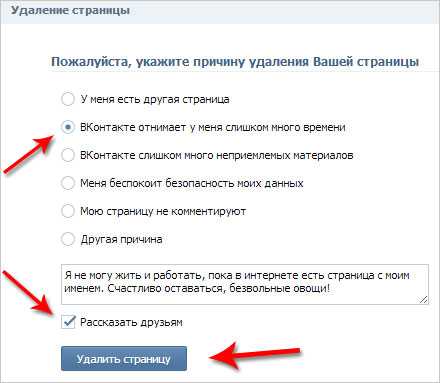
Шаг 2 : Выберите контакт.
Шаг 3 : Нажмите кнопку «Удалить навсегда».
Часть 3. Массовое удаление контактов на телефоне Samsung
В контексте удаления нескольких контактов на Android пользователи могут использовать общие тактики для удаления нескольких контактов. Для пользователей Samsung Galaxy этот процесс прост и немного персонализирован для их бренда. Итак, вам нужно выполнить определенные действия, чтобы удалить несколько контактов на телефонах Samsung.
Как это сделать?
Шаг 1 : Выберите и откройте приложение «Контакты» по умолчанию на смартфоне Samsung Galaxy.
Шаг 2 : Нажмите на контакт, чтобы удалить его и удерживать. Рядом с ним появится зеленая галочка, если оно будет успешно удалено.
Чтобы удалить несколько контактов, выполните этот шаг, а затем отметьте все остальные контакты для удаления.
Чтобы удалить все контакты, нажмите «Выбрать все».
Шаг 3 : В правом верхнем углу экрана нажмите кнопку Удалить.
Шаг 4 : В следующем всплывающем окне нажмите «Удалить» для подтверждения удаления.
Бонус: сделайте резервную копию контактов Android перед удалением. Это на случай, если вы удалите важные контакты по ошибке или вам потребуются удаленные контакты в более позднее беспрецедентное время.
Здесь лучше всего использовать MobileTrans для резервного копирования контактов телефона на компьютер. Это программное обеспечение можно использовать бесплатно, и оно может безопасно создавать резервные копии всех контактов одним щелчком мыши. Он поддерживает даже последнюю версию Android 12, включая новые устройства Samsung 22. Таким образом, вы можете выполнять резервное копирование и восстановление через любое устройство.
MobileTrans — Резервное копирование и восстановлениеПростое резервное копирование на ПК и лучший способ восстановить резервную копию Android в 1 клик!
- • Резервное копирование и восстановление данных с вашего устройства на компьютер одним щелчком мыши.
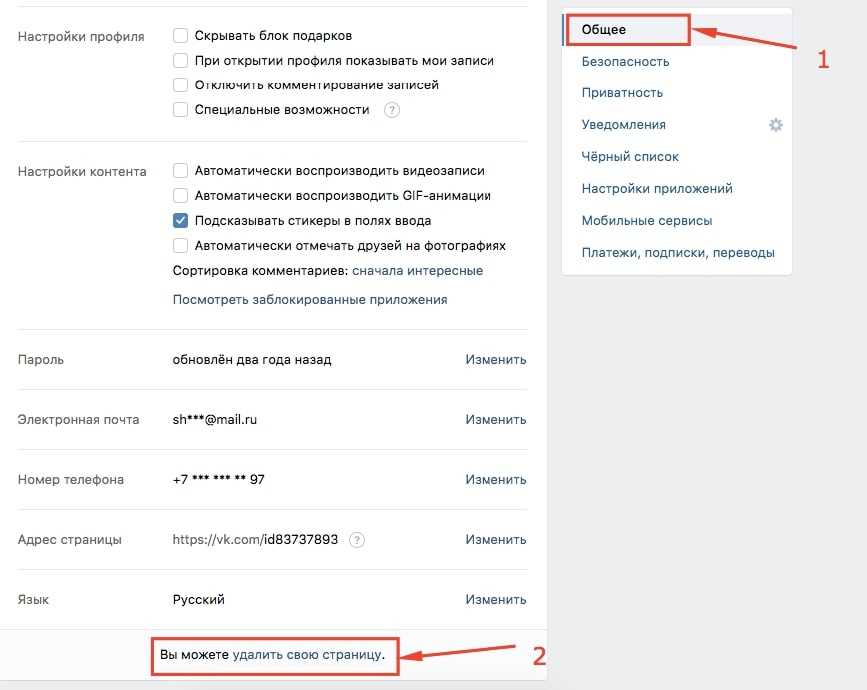
- • Легко восстанавливайте фотографии, видео, календарь, контакты, сообщения и музыку из iTunes на iPhone/iPad.
- • На выполнение уходит менее 10 минут.
- • Полностью совместим с основными провайдерами, такими как AT&T, Verizon, Sprint и T-Mobile.
- • Полностью совместим с Windows 11 или Mac 12.
- • Полностью совместим с iOS 15 и Android 12.
Попробуйте бесплатно Попробуйте бесплатно
4 085 556 человек скачали
4,5/5 Отлично
Как это сделать?Шаг 1 : Используйте USB-кабель для подключения телефона Android к компьютеру.
Шаг 2 : Загрузите MobileTrans на свой ПК и установите его.
Шаг 3 : Запустите программу. Нажмите на вкладку «Резервное копирование и восстановление».
Шаг 4 : Нажмите кнопку резервного копирования.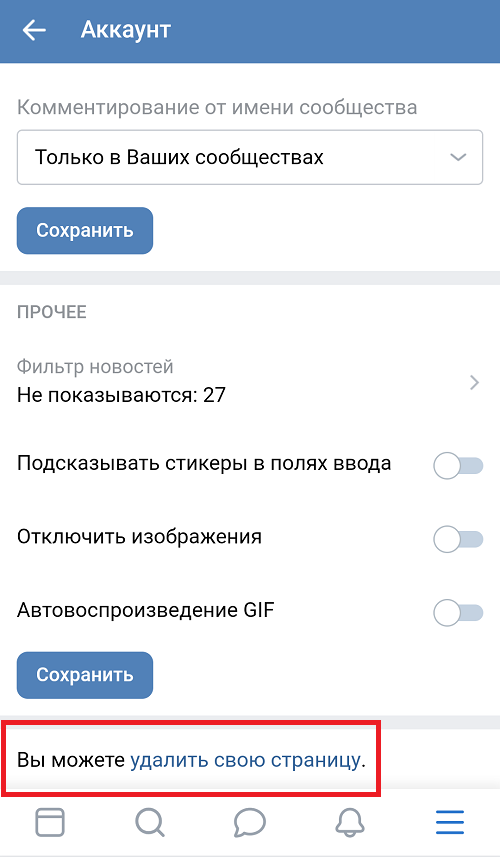 Программное обеспечение определит устройство и типы данных. Это займет некоторое время.
Программное обеспечение определит устройство и типы данных. Это займет некоторое время.
Шаг 5 : Выберите типы данных для резервного копирования, например, Контакты. Нажмите кнопку «Пуск».
Шаг 6 : После обработки резервной копии щелкните модуль восстановления > файл резервной копии MobileTrans. Это покажет вам резервные копии файлов.
Шаг 7 : Нажмите «Восстановить», чтобы повторно сохранить контакты, если это необходимо в любое время. (Необязательно)
Заключение
Процесс удаления нескольких контактов на Android прост в выполнении, независимо от того, используете ли вы свое устройство Android или ПК. Для пользователей Samsung существуют отдельные шаги по безопасному удалению контактов. Вы должны хорошо изучить шаги и тщательно следовать им, чтобы удалить нужные контакты, но сначала сделайте резервную копию своих контактов с помощью программного обеспечения, такого как MobileTrans.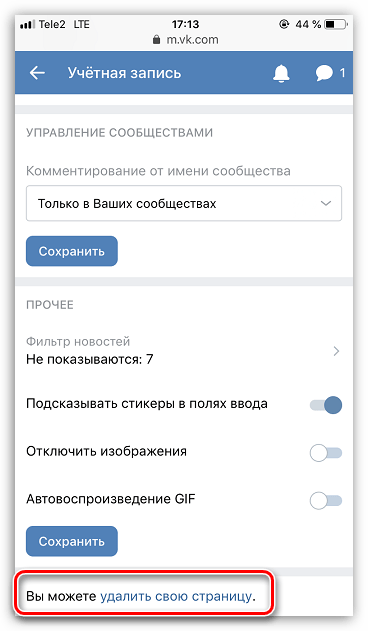
MobileTrans — Резервное копирование данных телефона на ПК одним щелчком мыши
Быстро и легко выполняйте резервное копирование всего содержимого телефона на ПК. Вы можете восстановить резервную копию на любом устройстве iOS/Android в любое время.
Попробуйте бесплатно Попробуйте бесплатно
безопасно и надежно
Новые тренды
Как удалить все контакты на телефоне Android? [6 основных способов]
Различные сценарии заставляют пользователей удалять контакты со своих устройств Android. Некоторые из причин, по которым пользователи удаляют контакты со своих телефонов, включают, среди прочего, то, что кто-то не общается в течение длительного периода времени, когда вы продаете свой телефон третьей стороне, когда на вашем телефоне тысячи контактов, которые замедляют его работу. При этом ваше самое большое беспокойство, вероятно, заключается в том, как удалить контакты на Android.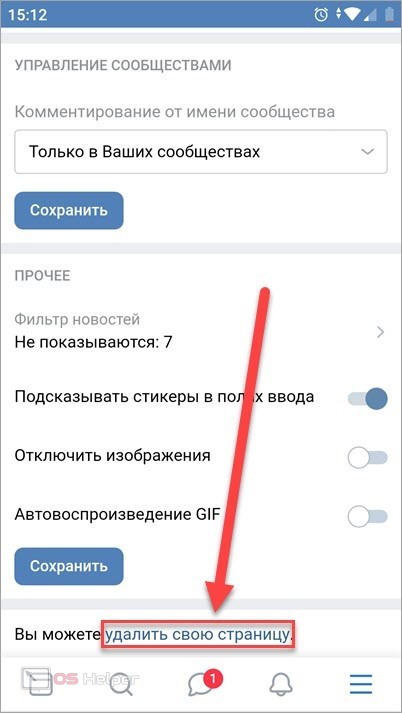 Удаление контактов с вашего Android-гаджета — это прогулка по парку.
Удаление контактов с вашего Android-гаджета — это прогулка по парку.
Вот некоторые из методов, которые вы можете использовать при удалении контактов со своего смартфона:
Способ 1: Как удалить контакты с телефона Android напрямую
Способ 2: Как удалить контакты на Android (ПК и Mac)
Способ 3 : Как удалить все контакты на телефоне Android навсегда
Способ 4: Как удалить контакты WhatsApp на Android
Способ 5: Как удалить контакты Facebook на Android
Способ 6: Как удалить контакты Google на Android
Способ 1: Как сделать Я удаляю контакты с телефона Android напрямую
Возможно, многие из вас знают, как удалять контакты с помощью этого метода. Тем не менее, вот шаги для тех, кто не знает, как это сделать:
> Перейдите в приложение «Контакты».
> Найдите контакт, который вы хотите удалить.
> Нажмите и удерживайте этот контакт в течение нескольких секунд (вы можете сделать это для других контактов при удалении более одного).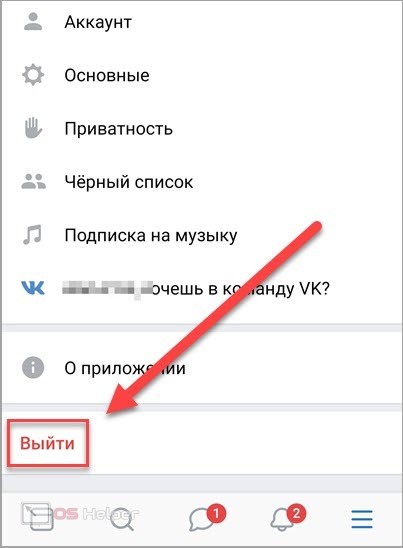
> Нажмите на появившуюся опцию «Удалить».
> Нажмите «ОК», чтобы подтвердить свой выбор.
Рекомендуется избегать использования этого метода при удалении контактов, так как ваши контакты не удаляются полностью. Возможно восстановление удаленных контактов с помощью различных программ для восстановления данных.
Вам может понадобиться: Как стереть все данные на моем устройстве Samsung Galaxy? Прочитайте это руководство, и вы это узнаете.
Способ 2. Как удалить контакты на Android (ПК и Mac)
Если вы хотите удалить несколько контактов с Android, лучше всего использовать программу Coolmuster Android Assistant. Вот основные функции этой программы:
> Резервное копирование и восстановление всех данных Android одним щелчком мыши.
> Восстановленные данные являются 100% оригинальными.
> Он позволяет передавать SMS, контакты, музыку, журналы вызовов, изображения, видео и другие файлы между телефоном и компьютером.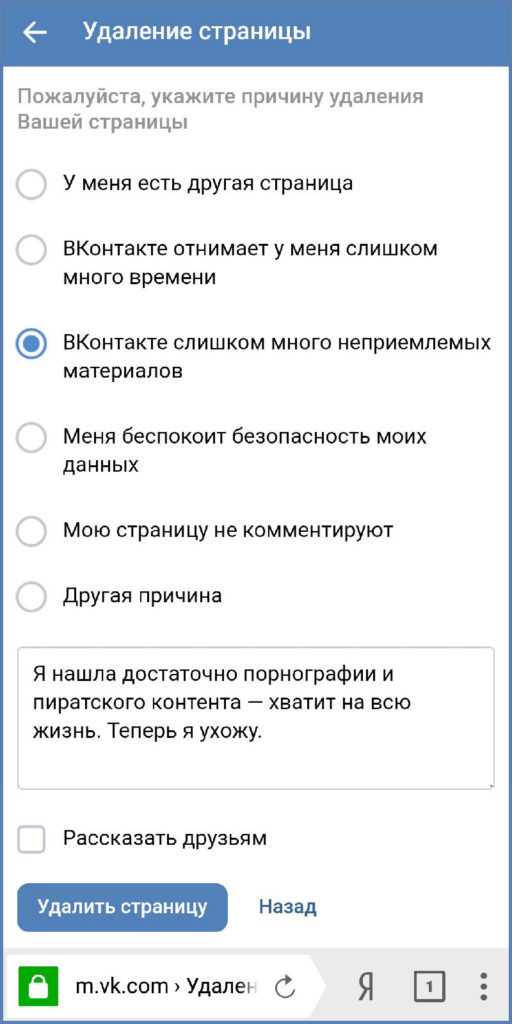
> Это позволяет добавлять, стирать, создавать резервные копии, удалять дубликаты, а также редактировать контакты через компьютер.
> Он поддерживает отправку и ответ SMS прямо на ПК.
> Он устанавливает и удаляет приложения с ПК.
> Он импортирует и экспортирует контакты из Outlook.
> Он полностью совместим практически со всеми телефонами и планшетами Android, включая Samsung (включая Galaxy S9/S9 Plus/Note 9/Note 9 Plus), Huawei, HTC, LG, Xiaomi, Motorola, ZTE и т. д.
Как для удаления контактов через Coolmuster Android Assistant:
Примечания:
— Подключите телефон к ПК через работающий USB.
— Запустите приложение.
— Включите режим отладки USB на вашем телефоне.
— Вы также можете подключить свой телефон через Wi-Fi.
Действия:
1. На левой боковой панели выберите значок «Контакты».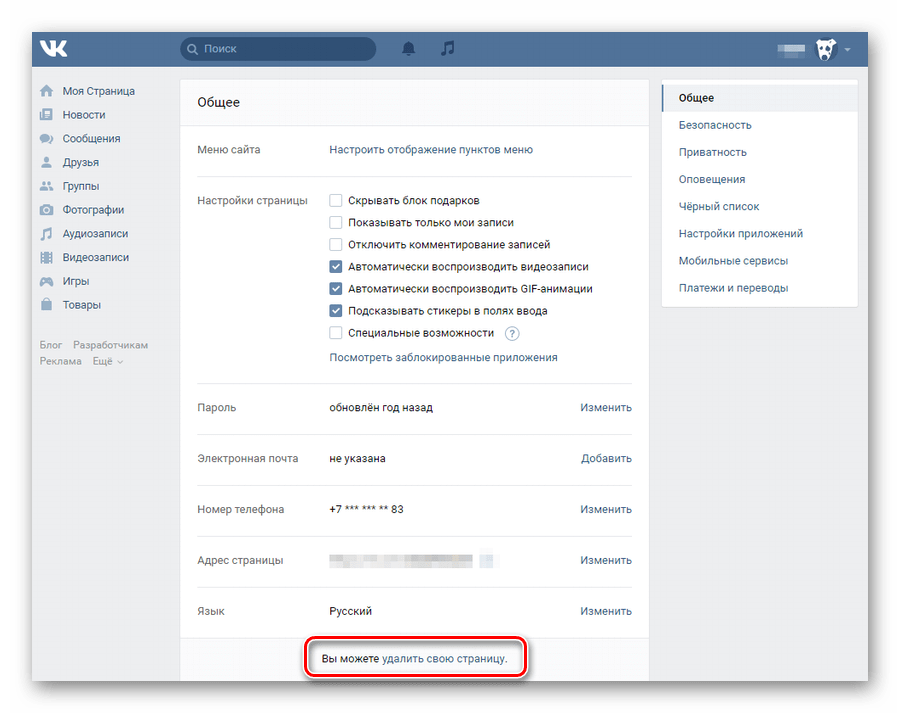
2. Нажмите кнопку «Удалить», чтобы удалить ненужные контакты с вашего телефона Android.
Способ 3: Как удалить все контакты на телефоне Android навсегда
Если вы хотите удалить все контакты с вашего устройства Android, вероятно, больше всего вас беспокоит вопрос о том, как удалить все контакты с телефона. Когда вы сталкиваетесь с такой проблемой, Coolmuster Android Eraser является лучшим приложением для использования. Основные функции приложения перечислены ниже: > Он навсегда стирает данные, такие как личные данные, удаленные файлы, а также системные настройки с вашего устройства Android.
> Он поддерживает все типы файлов Android, включая контакты, SMS, фотографии, журналы вызовов, изображения, книги, информацию об учетной записи, аудио и пароли.
> Он поддерживает 100% безвозвратное удаление и предотвращает восстановление личных данных.
> Имеет три последовательных уровня удаления данных
> Работает на всех типах устройств Android от Android 2.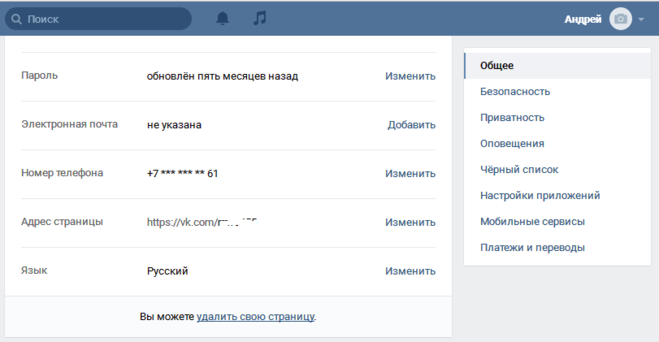 0 до Android 9.0 или новее.
0 до Android 9.0 или новее.
Примечания : Перед использованием этой программы для удаления ваших контактов важно убедиться, что вы сделали резервную копию важных данных на телефоне Android, а также программа распознает ваш телефон. После удаления все контакты будут полностью удалены с нулевой вероятностью восстановления. Кроме того, не отключайте телефон до завершения всего процесса.
Вот пошаговое руководство по использованию программы:
Первый шаг: Нажмите кнопку «Стереть», чтобы начать.
После успешного подключения телефона вы попадете в основной интерфейс. Нажмите на кнопку «Стереть», чтобы начать.
Второй шаг: Выберите уровень безопасности для удаления и подтвердите.
> Коснитесь меню рядом с уровнем безопасности, чтобы выбрать уровень безопасности для удаления.
> Выберите нужный уровень (высокий уровень, средний уровень или низкий уровень).
> Нажмите «ОК» после выбора.
> Введите «удалить» в пустое текстовое поле и подтвердите свой выбор, а затем нажмите кнопку «Стереть».
> Во всплывающем окне с вопросом, хотите ли вы удалить данные, нажмите «ОК», чтобы начать процесс удаления.
> Когда появится окно с запросом, нажмите «Да» на своем устройстве, чтобы полностью удалить контакты с телефона.
Третий шаг: начните безвозвратно удалять данные Android.
> Программа выполнит быстрое и глубокое сканирование вашего телефона после подтверждения вашего выбора.
> Приложение начнет процесс удаления после быстрого сканирования. Подождите пару минут.
> Ваш телефон будет перезаписан после завершения процесса.
Очень важно выбрать низкий уровень безопасности, так как это самый быстрый способ удалить любые данные на вашем телефоне.
Метод 4: Как удалить контакты WhatsApp на Android
Если быть точным, то невозможно удалить контакт WhatsApp напрямую, потому что приложение показывает все контакты на основе контактов, хранящихся в вашей учетной записи Google или в адресной книге телефона.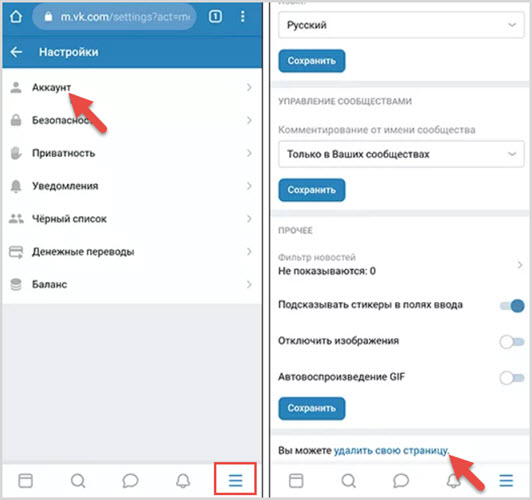 Если возникает необходимость удалить контакты WhatsApp, наиболее перспективным тактическим подходом является удаление контактов с вашего устройства. Вот как удалить контакты WhatsApp с телефона:
Если возникает необходимость удалить контакты WhatsApp, наиболее перспективным тактическим подходом является удаление контактов с вашего устройства. Вот как удалить контакты WhatsApp с телефона:
1-й шаг: Запустите WhatsApp на своем Android-устройстве. Найдите контакты, которые вы хотели бы удалить со своей страницы контактов WhatsApp.
2-й шаг: Нажмите на контакт, чтобы получить доступ к странице контактной информации. Нажмите кнопку «Меню», а затем выберите «Показать все контакты» или «Просмотреть в адресной книге».
3-й шаг: Здесь вы получите возможность стереть контакты из адресной книги гаджета. После удаления контактов вы можете обновить контакты WhatsApp, чтобы проверить, были ли они полностью удалены.
Нельзя пропустить:
Как быстро удалить сообщения Snapchat? (7 ситуаций)
3 способа восстановить удаленные сообщения WhatsApp на Android?
Метод 5. Как удалить контакты Facebook на Android
Если у вас есть контакт Facebook, который вы хотите удалить с телефона, процесс удаления этих контактов намного проще, чем при удалении контактов WhatsApp.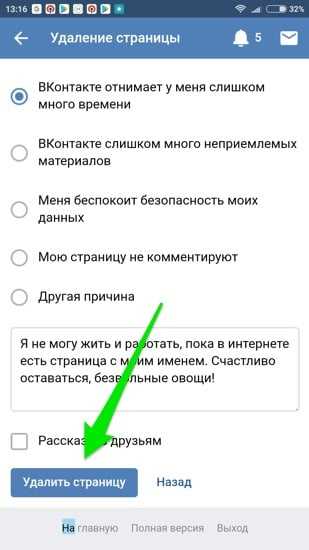 Вот шаги, которые необходимо выполнить при удалении контактов Facebook:
Вот шаги, которые необходимо выполнить при удалении контактов Facebook:
1-й шаг: перейдите в модуль «Настройки» со своего телефона. Выберите приложение Facebook и нажмите на него (прокрутите вниз, чтобы найти его).
2-й шаг: Найдите «Настройки синхронизации Facebook». Снимите флажок «Синхронизировать контакты». Выберите «Нет». Сделав это, вы удалите синхронизированные контакты со своего Android-гаджета.
Нельзя пропустить:
Как синхронизировать фотографии Facebook с галереей Android?
Импорт контактов на устройство Android без особых усилий | 6 удобных способов
Способ 6. Как удалить контакты Google на Android
Некоторые пользователи привыкли сохранять свои контакты в своих учетных записях Google. Если вы один из них и хотите удалить эти контакты, больше не беспокойтесь! Здесь мы покажем вам, как удалить контакты, хранящиеся в учетной записи Google. Вот шаги, которые необходимо выполнить при удалении контактов Google:
1. Запустите веб-браузер. Те, кто использует учетную запись Google для хранения контактов, могут рассмотреть возможность использования контактов Google, так как они управляются более эффективно. Вы можете сделать это на официальном сайте Google Contacts. Важно отметить, что этот метод работает только для тех контактов, которые хранятся в учетной записи Google.
Запустите веб-браузер. Те, кто использует учетную запись Google для хранения контактов, могут рассмотреть возможность использования контактов Google, так как они управляются более эффективно. Вы можете сделать это на официальном сайте Google Contacts. Важно отметить, что этот метод работает только для тех контактов, которые хранятся в учетной записи Google.
2. В браузере перейдите на страницу contact.google.com. Войдите в систему с теми же учетными данными, которые вы используете на своем телефоне.
3. Щелкните или коснитесь изображения профиля «Контакты», чтобы выбрать их. Вы можете использовать адресную строку поиска в верхней части страницы для быстрого и удобного поиска контактов.
4. Нажмите или коснитесь кнопки «Корзина», расположенной в верхней части экрана. Это действие удалит выбранные контакты из вашей учетной записи Google. Если вы видите серый цвет в корзине, один или несколько выбранных контактов были добавлены в ваш список контактов через Google+. Вам нужно будет удалить их из кругов Google+, чтобы стереть их.
Вам нужно будет удалить их из кругов Google+, чтобы стереть их.
5. Щелкните приложение «Настройки» на Android-устройстве. После удаления контактов с веб-сайта Google Contacts вы будете вынуждены повторно синхронизировать свою учетную запись на своем телефоне.
6. Щелкните Учетные записи. Получить его можно в разделе «Личное».
7. Нажмите «Google». Вам будет предложено выбрать учетную запись для изменения, если у вас несколько учетных записей Google.
8. Нажмите кнопку с тремя точками. Он расположен в правом верхнем углу.
9. Нажмите «Синхронизировать сейчас». Ваша учетная запись Google повторно синхронизирует ваши данные, включая контакты. Все контакты, стертые через веб-сайт, будут удалены с вашего телефона Android.
Заключительные мысли
Вышеупомянутые методы не только показывают вам, как удалить все контакты с вашего устройства Android, но и как удалить WhatsApp, Facebook, а также контакты Google.
